Gatekeeper, das erstmals in OS X Mountain Lion eingeführt wurde, ist eine Mac-Sicherheitsfunktion, die hilft, Ihren Mac vor Malware und anderer bösartiger Software zu schützen. Gatekeeper überprüft, ob die Anwendung sicher ausgeführt werden kann, indem es sie mit der Liste der Apps vergleicht, die Apple geprüft und für den Apple Mac Store genehmigt und/oder von Apple genehmigt hat, auch wenn sie nicht über den App Store angeboten werden.

Dies sind die drei Gatekeeper-Optionen:
- App Store
- App Store und identifizierte Entwickler
- Überall
In macOS Sierra hat Apple jedoch einige wichtige Änderungen an Gatekeeper vorgenommen, die scheinbar die Auswahl von Power-Usern einschränken, die die Software über die Liste der offiziell von Apple genehmigten Apps hinaus herunterladen und verwenden möchten. Obwohl diese Änderungen wahrscheinlich dazu gedacht sind, die Sicherheit, für die Macs bekannt sind, weiter zu verbessern, schränken sie die Möglichkeiten Ihres Macs ein.
Aber keine Sorge, die Gatekeeper-Einstellungen können in macOS Sierra immer noch geändert werden, um Ihnen den Zugriff auf Software zu ermöglichen, die nicht offiziell von Apple genehmigt wurde.
Denken Sie jedoch daran, dass Benutzer, die den Gatekeeper-Schutz deaktivieren, dies auf eigenes Risiko tun, da Sie ein erfahrener Mac-Benutzer sein müssen, um Malware und andere bösartige Software zu vermeiden. Macs sind weithin dafür bekannt, dass sie viel sicherer sind als Windows-Computer, aber das ist nicht unbedingt der Fall, wenn Sie die integrierten Sicherheitsfunktionen Ihres Macs entfernen.
Wenn Sie Gatekeeper deaktivieren möchten, sind Sie bei uns genau richtig. Sehen wir uns an, wie Sie diese Funktion in Sierra deaktivieren können, damit Sie eine größere Auswahl an Anwendungen nutzen können.
Gatekeeper-Einstellungen anpassen
Traditionell bot Gatekeeper drei Einstellungen mit zunehmender Sicherheit an:überall, App Store und bestimmte Entwickler und nur App Store. Die erste Option ermöglichte es Benutzern, wie der Name schon sagt, Anwendungen von jeder Quelle aus zu starten, wodurch die Gatekeeper-Funktion effektiv deaktiviert wurde.
Die zweite Möglichkeit ermöglichte es Nutzern, Apps aus dem Mac App Store sowie von Softwareentwicklern, die sich bei Apple registriert haben, auszuführen und ihre Anwendungen sicher zu signieren. Schließlich beschränkt die sicherste Einstellung Benutzer darauf, nur Apps auszuführen, die aus dem Mac App Store stammen.
Während die sicheren Optionen für weniger erfahrene Mac-Benutzer eine gute Idee waren, empfanden Power-User Gatekeeper als zu einschränkend und versuchten normalerweise, es zu deaktivieren, indem sie es auf „Überall“ setzten .“
In macOS Sierra ist die Option „Überall“ jedoch weg, sodass „App Store“ und „App Store und identifizierte Entwickler“ die einzigen beiden Optionen sind.
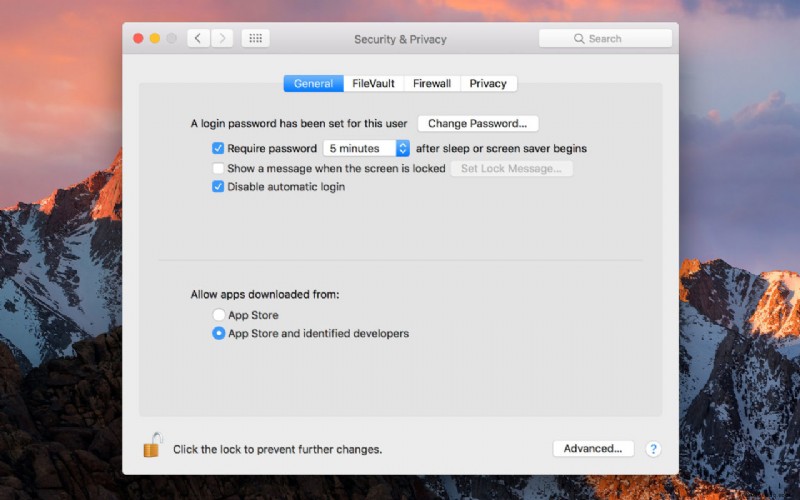
Deaktivieren Sie Gatekeeper in macOS Sierra vom Terminal aus mit einem Befehl
Die Gatekeeper-Einstellungen finden Sie unter Systemeinstellungen> Sicherheit &Datenschutz> Allgemein . Die Gatekeeper-Optionen befinden sich unter „Alle heruntergeladenen Apps von:“, wobei die Auswahl „Überall“ fehlt. Da die „Anywhere“-Option fehlte, dachten viele Mac-Benutzer, dass Apple die „Anywhere“-Option vollständig entfernt hatte.
Zum Glück hat Apple die Möglichkeit, die Gatekeeper-Einstellung auf „Anywhere“ zu ändern, nicht deaktiviert, sondern nur von den Benutzern verlangt, dies vom Terminal aus mit einem Befehl zu tun, was eine Möglichkeit für Apple war, sicherzustellen, dass wahrscheinlich nur MacOS-Power-User ändern würden die Gatekeeper-Einstellung auf „Anywhere“. Zum größten Teil wissen nur macOS-Power-User, wie man das Terminal benutzt.
Um Gatekeeper über die Befehlszeile zu deaktivieren (d. h. auf „Anywhere“ zu setzen), öffnen Sie ein neues Terminalfenster und geben Sie dann den folgenden Befehl ein:
$ sudo spctl --master-disable
Da Sie „sudo“ verwenden, werden Sie nach dem Root-Passwort (Admin) Ihres Macs gefragt. Geben Sie Ihr Root-Passwort ein und der Befehl ändert die Gatekeeper-Einstellung auf „Anywhere.“.
Wenn Sie bestätigen möchten, dass die Gatekeeper-Einstellung auf „Überall“ geändert wurde, können Sie die Systemeinstellungen starten und die Gatekeeper-Einstellung „Apps herunterladen von zulassen“ aktivieren. Sie werden nun sehen, dass „Anywhere“ die Gatekeeper-Einstellung ist.
Klicken Sie auf das Vorhängeschloss in der unteren linken Ecke, um Ihr Passwort einzugeben und Änderungen vorzunehmen, und wählen Sie dann „Überall“ aus der Liste der Gatekeeper-Optionen aus. Die Sicherheitsfunktion wird Sie nicht mehr mit Apps von unbekannten Entwicklern belästigen.
Sie werden auch feststellen, dass, da Sie den Befehl zum Ändern der Gatekeeper-Option „Apps heruntergeladen von zulassen“ in „Überall“ ausgeführt haben, diese Option jetzt in der Benutzeroberfläche aufgeführt ist, wie im folgenden Screenshot gezeigt.
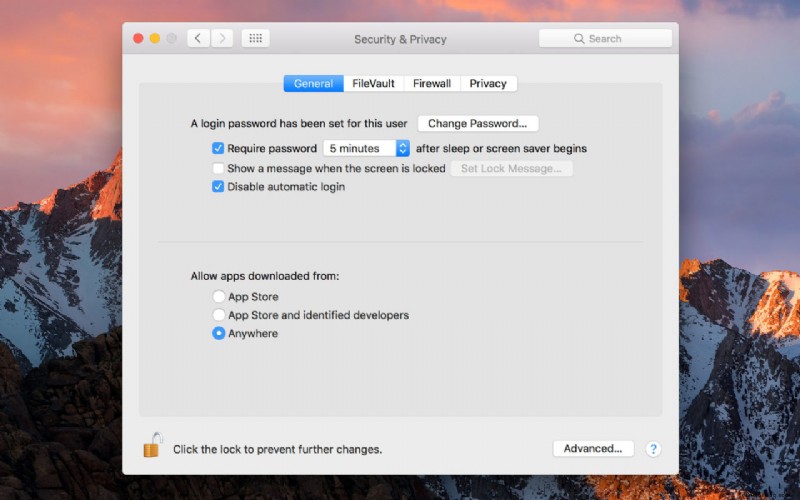
Gatekeeper vorübergehend umgehen
Trotz seiner möglicherweise frustrierenden Einschränkungen ist Gatekeeper in der Tat eine wichtige Sicherheitsfunktion, die Sie daran hindern kann, versehentlich bösartige Anwendungen zu starten. Wenn Sie Gatekeeper lieber aktiviert lassen, aber dennoch gelegentlich eine App von einem unbekannten Entwickler ausführen müssen, können Sie Gatekeeper vorübergehend umgehen, indem Sie die App über das Kontextmenü mit der rechten Maustaste öffnen.
Zur Veranschaulichung:Wenn Sie versuchen, eine App von einem nicht identifizierten Entwickler zu öffnen, während Gatekeeper aktiviert ist, erhalten Sie die folgende Warnung, die Ihnen mitteilt, dass die App nicht gestartet werden kann:
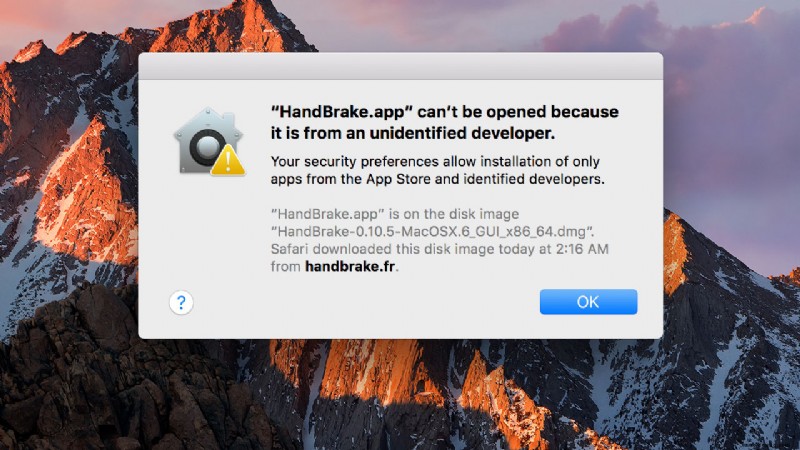
Um Gatekeeper vorübergehend zu umgehen, klicken Sie mit der rechten Maustaste (oder Control-Klick) auf das Symbol der App und wählen Sie Öffnen .
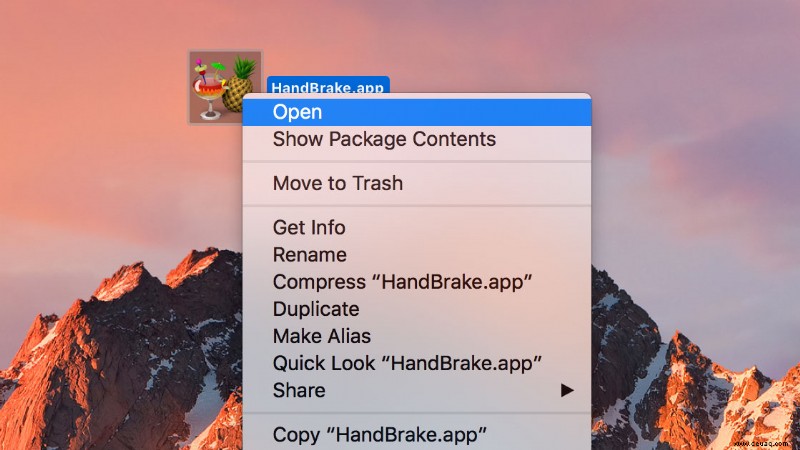
Sie erhalten weiterhin eine Warnmeldung, aber diesmal ist es nur eine Warnung. Klicken Sie auf Öffnen wird die App erneut starten.
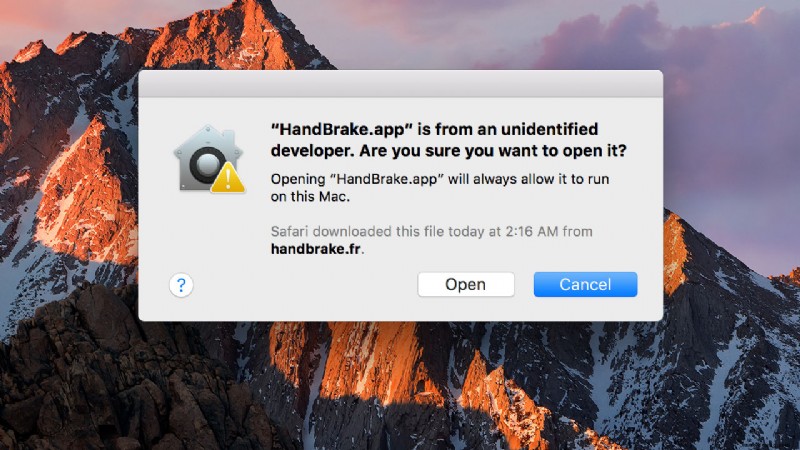
Sierra Gatekeeper-Einstellungen auf Standard zurücksetzen
Wenn Sie die Option „Überall“ mit dem obigen Terminal-Befehl aktiviert haben und sie später rückgängig machen möchten, können Sie zum Terminal zurückkehren und diesen Befehl ausführen:
$ sudo spctl --master-enable
Dieser Befehl kehrt die spctl --master-disable um Befehl, den Sie ausgeführt haben, um die Gatekeeper-Einstellung „App-Downloads zulassen von“ auf „Überall“ zu setzen.
Abschließende Gedanken
Gatekeeper ist eine sehr starke Sicherheitsfunktion, die Ihren Mac vor Malware und anderweitig schädlicher Software schützen soll. Obwohl es einen großartigen Schutz bietet, kann es für Power-User sehr einschränkend sein.
Glücklicherweise gibt es einen Weg, dies zu umgehen. Indem Sie den Anweisungen in diesem Artikel folgen, können Sie Gatekeeper ganz einfach deaktivieren und die Leistung Ihres Mac entfesseln.
Wenn Sie diesen Artikel nützlich fanden, sollten Sie sich vielleicht So führen Sie ein Mac-Software-Update über das Terminal durch.
Sehen Sie sich auch unbedingt unseren Beitrag zur Installation von MacOS/OSX auf einem Chromebook an.
Haben Sie die Gatekeeper-Einstellung „Apps herunterladen von“ zuvor auf „Überall“ gesetzt? Wie hast du es gemacht? Bitte hinterlassen Sie unten einen Kommentar.